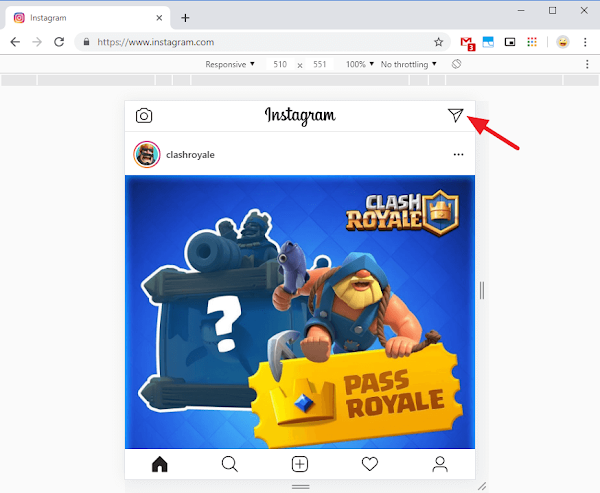Ya sebenarnya wajar-wajar saja, sob. Hampir semua media sosial kini memiliki fitur berkirim pesan pribadi. Di sisi lain, hal tersebut bisa menjadi salah satu penyebab tutupnya aplikasi (yang mengkhususkan dirinya sebagai aplikasi perpesanan instan) seperti Yahoo Messenger, Google Allo, dan juga BBM. Meski demikian, orang masih merasa "terikat" dengan beberapa aplikasi chat populer seperti WhatsApp, LINE, maupun FB Messenger.
Mengapa begitu? Karena sudah terlanjur populer, sob. Selain itu, baik WA, LINE, juga FBM begitu mudah diakses tidak hanya lewat aplikasi, tetapi juga lewat web. Nah, mengikuti jejak tiga aplikasi perpesanan instan populer tersebut, Instagram berencana membawa fitur direct message ke web. Iya, ketika artikel ini diketik, direct message untuk web Instagram desktop belum tersedia, namun kita sudah bisa mencobanya di web Instagram versi mobile. Bagaimana caranya?
UPDATE 25/09/2020: Instagram Direct Message (selanjutnya disebut "Message" saja) kini sudah bisa diakses lewat situs web Instagram versi desktop. Oleh karena itu, kita tidak perlu lagi membuka laman web IG versi mobile (seperti yang dijelaskan di bawah) untuk mengirim dan menerima pesan di Instagram.
Seperti yang sudah dibahas pada artikel cara upload foto di feed dan stories Instagram di komputer tanpa aplikasi, kita bisa berkirim DM Instagram di PC atau laptop dengan cara yang sama.
Mengirim Direct Message IG Pakai Komputer
- Seperti biasa, silakan buka laman web Instagram yang beralamat di www.instagram.com menggunakan browser favorit Anda, di sini saya pakai Google Chrome. Login ke akun IG Anda bila belum.
- Klik kanan di laman tersebut lalu klik "Inspect" untuk membuka "Developer Tools" (atau tekan
Ctrl +Shift +I ).
- Klik ikon "Toggle device toolbar" (atau tekan
Ctrl +Shift +M ) lalu refresh laman (Ctrl +R ) untuk beralih ke laman web IG versi mobile.
- Setelah itu kita bisa menemukan tombol direct message IG di sisi kanan atas laman. Klik tombol tersebut untuk masuk ke daftar pesan direct.
- Di sana kita melihat deretan pesan yang telah kita kirim dan terima di Instagram (Inbox). Terdapat pula tombol plus yang berguna untuk mengirim pesan baru.
Di bawah naungan Facebook, apakah Instagram mulai melunak dengan fokus mereka untuk mengutamakan pengguna ponsel pintar? Dulu Instagram terkesan membatasi fitur yang mereka sajikan di laman web Instagram. Perlahan-lahan fitur yang dulu hanya ada di aplikasi IG sekarang mulai bermunculan di laman webnya. Kan sebenarnya fitur-fitur tersebut ditujukan untuk pengguna yang membuka laman IG versi mobile?
Benar, sob, laman tersebut sebenarnya juga dipakai untuk aplikasi Instagram Lite yang berbasis Progressive Web Apps (PWA), namun seperti yang kita tahu, laman web versi mobile juga bisa dibuka lewat browser desktop dan ternyata Instagram tidak membatasi hal itu. Jadi kita sebagai pengguna PC atau laptop bisa mengunggah foto dan berkirim DM Instagram tanpa menggunakan aplikasi. Bahkan mungkin tidak lama lagi, kita bisa mengakses fitur DM Instagram langsung lewat laman web versi desktopnya. Kita tunggu saja 😊